Microsoft Excel でデータを追跡する場合、組み込みの日付書式設定を利用できます。ただし、正確な日付そのものではなく、曜日を表示したい場合もあります。
23 年 1 月 1 日の代わりに日曜日、または 30 年 12 月 23 日の代わりに土曜日を表示したい場合は、Excel で日付を曜日に変換するいくつかの方法を紹介します。
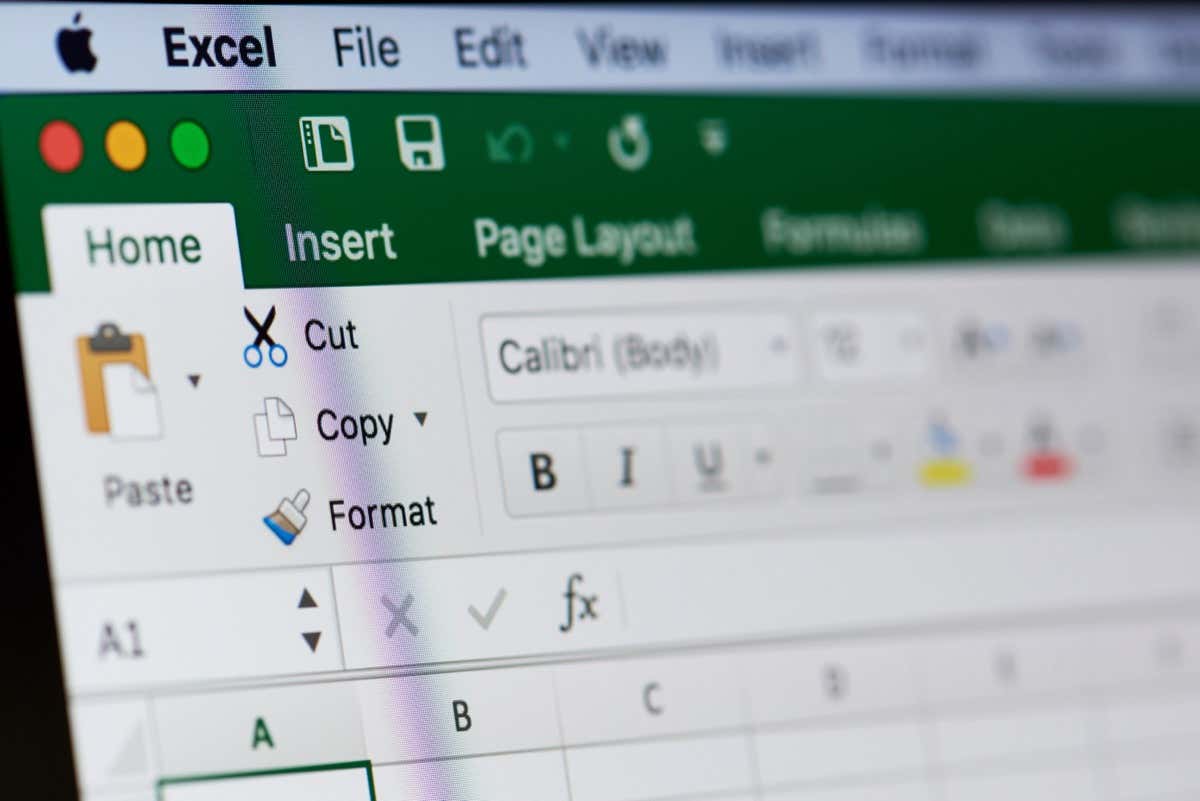
セルの書式設定を変更する
Excel で日付の代わりに曜日名を表示する最も簡単な方法は、セルの書式設定を変更することです。セル内のデータが日付として書式設定されている場合、それを日付名のカスタム書式に簡単に変更できます。これにより、現在の場所で日々を過ごすことができます。
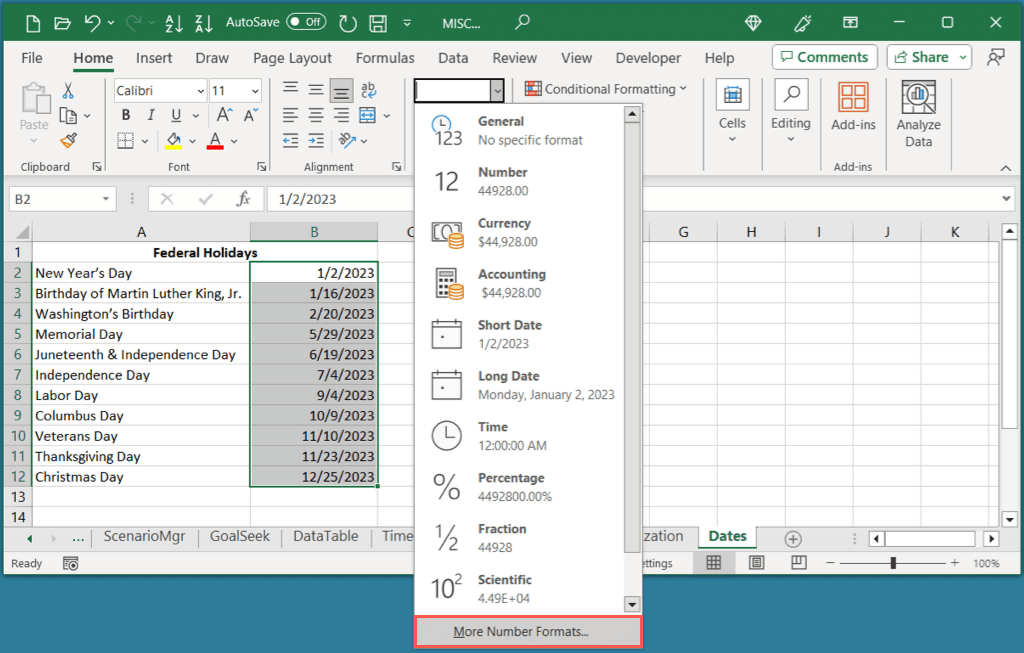
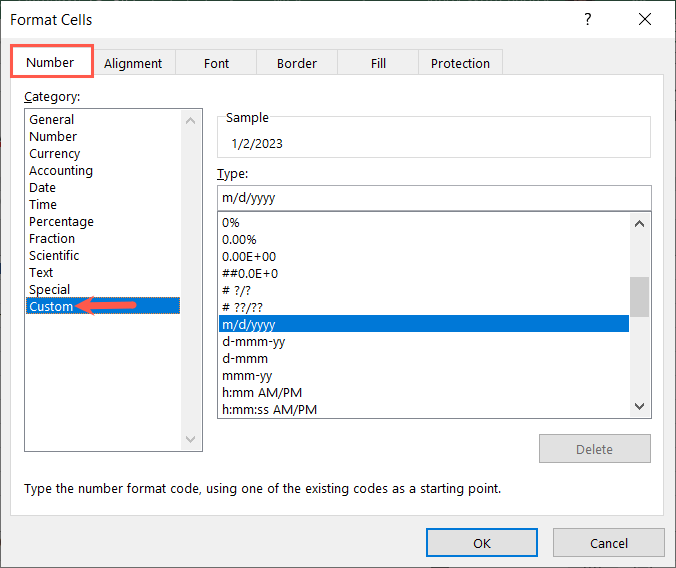
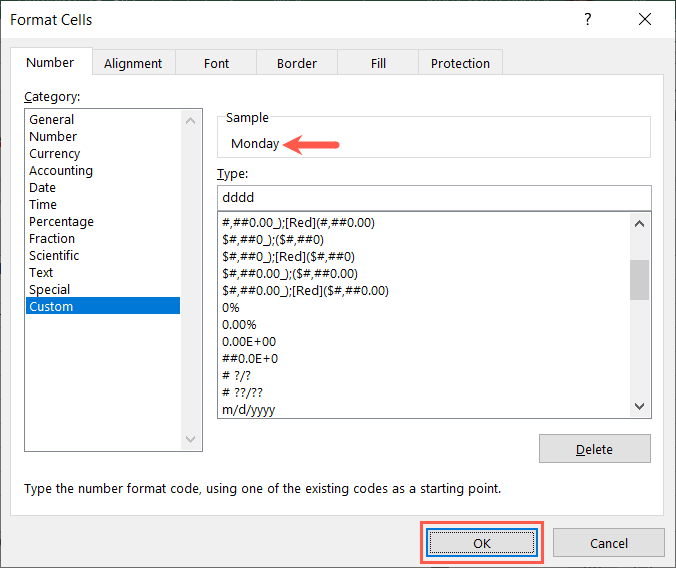
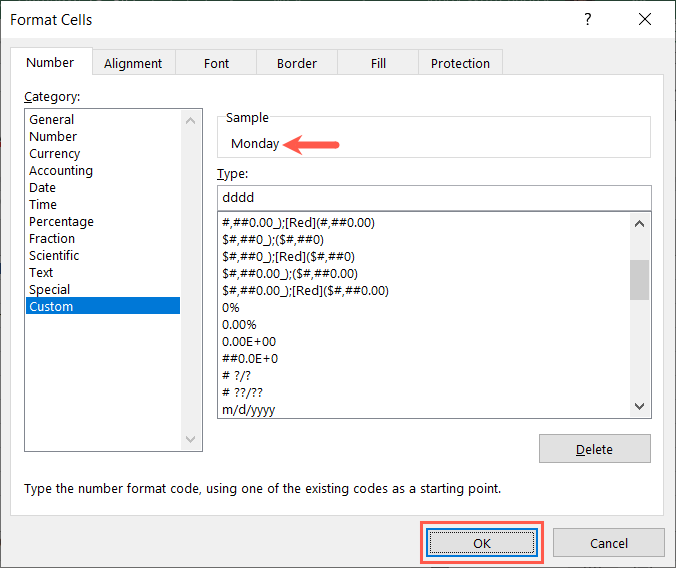
これで、日付が曜日として表示されるはずです。
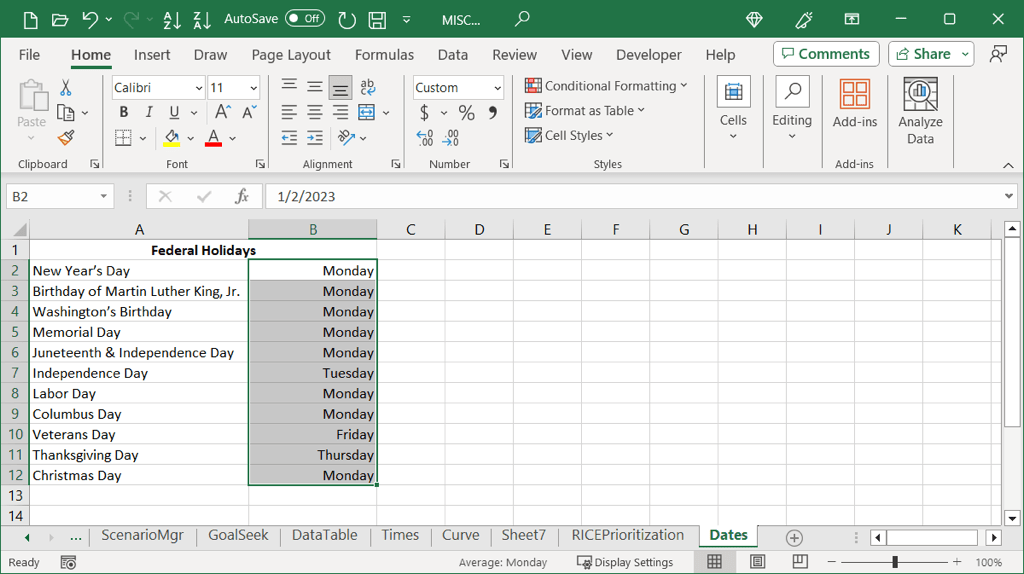
ヒント: Excel で日付値で並べ替える もご希望の場合は、ハウツーをご覧ください。
TEXT 関数を使用する
Excel の数式の使用に慣れており、新しい列を追加しても構わない場合は、TEXT 関数を使用して日付の代わりに日を表示できます。これは、曜日と日付の両方を保持する場合、または元の日付だけを削除する場合に便利です。
=TEXT(B2,”dddd”)
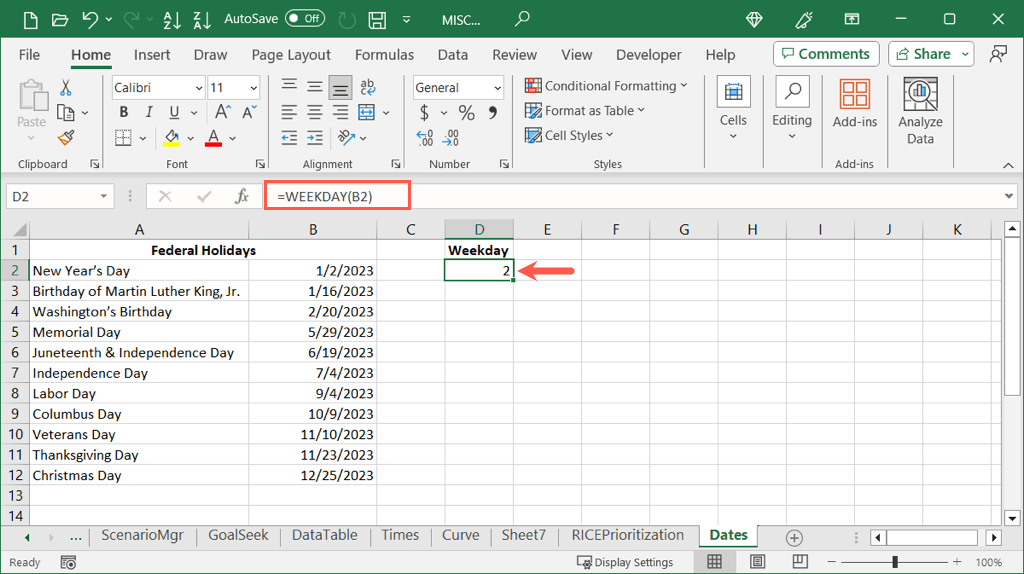
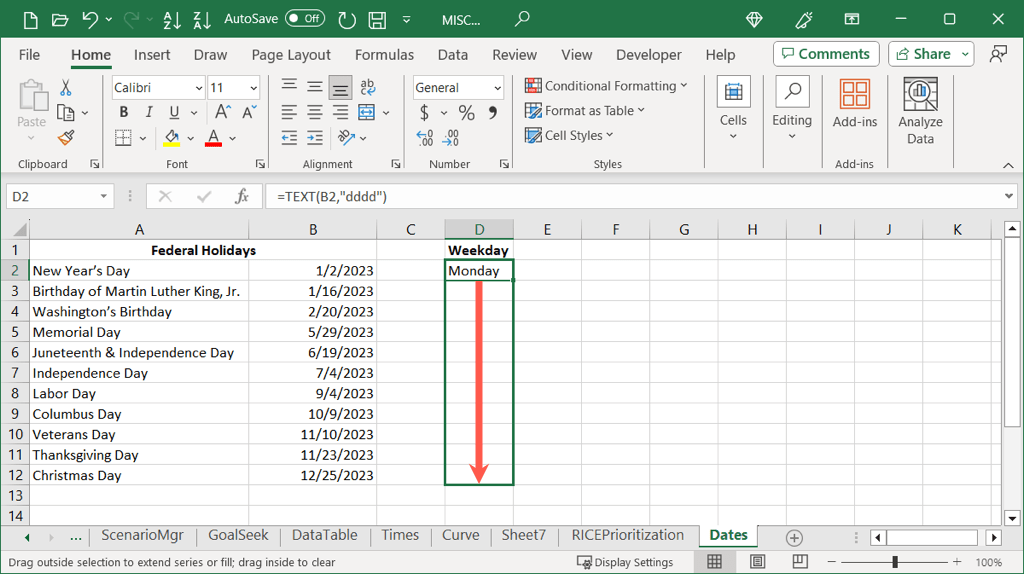
新しい列に各日付の曜日が表示されます。
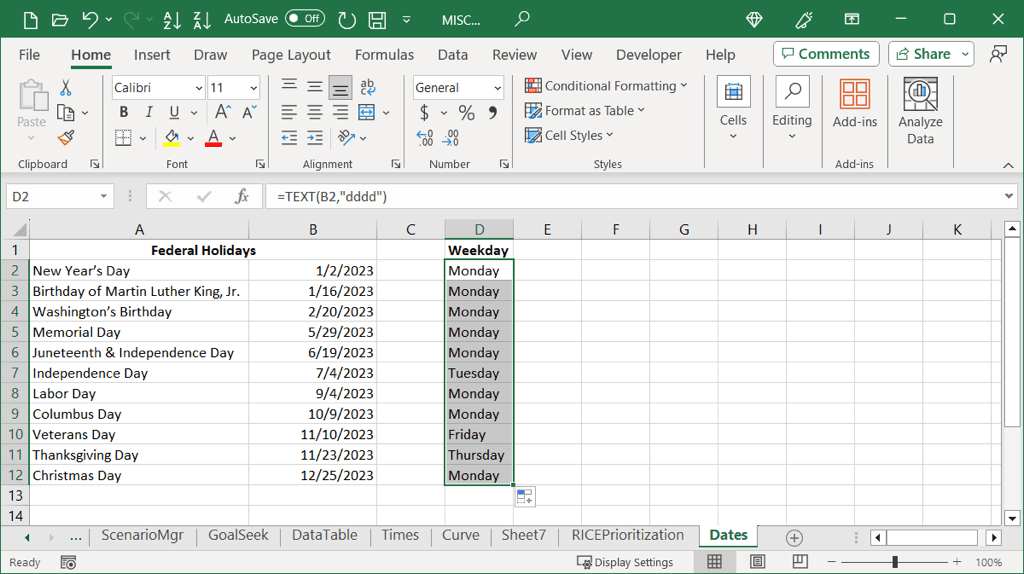
WEEKDAY を結合します。およびCHOOSE関数
Excel で日付を曜日に変換するもう 1 つの方法は、WEEKDAY 関数と CHOOSE 関数を使用することです。セルの書式設定を変更するよりもプロセスが長くなり、TEXT 関数よりも数式が長くなりますが、それでも別のオプションです。このメソッドには、結果用の新しい列も必要です。
WEEKDAY 関数
Excel WEEKDAY 関数は日付から曜日を取得しますが、それを数値として表示します。デフォルトでは、1 は日曜日、2 は月曜日というようになります。セル B2 の日付の曜日を取得するには、次の数式を使用します。
=WEEKDAY(B2)
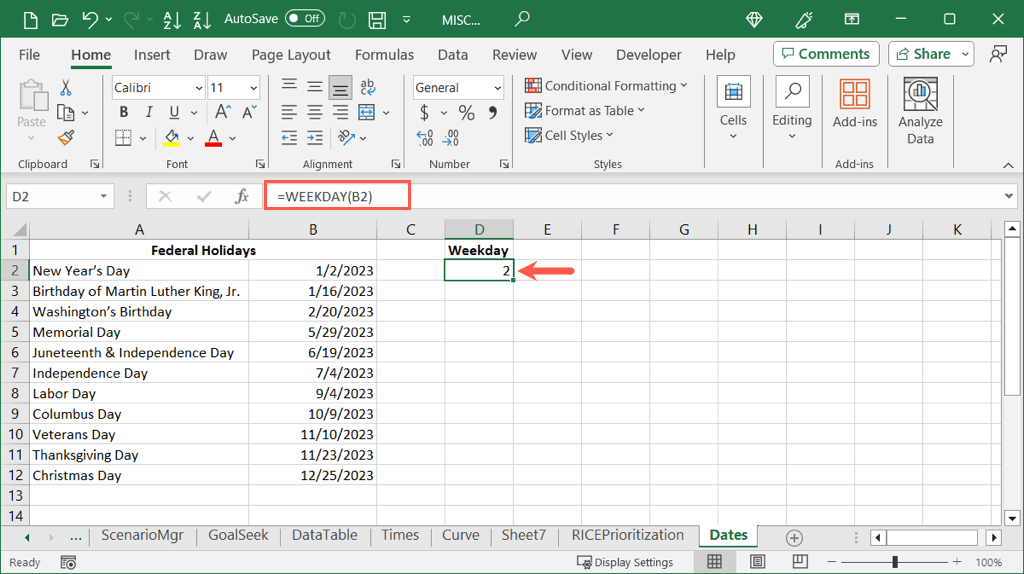
ご覧のとおり、日付の曜日は 2、つまり月曜日です。
CHOOSE 関数
Excel の CHOOSE 関数は、最初の引数を選択する値、残りの引数を項目リストとして、オプションのリストから値を選択します。平日リストの最初の日を取得するには、次の式を使用します。
=CHOOSE(1,”日曜日”,”月曜日”,”火曜日”,”水曜日”,”木曜日”,”金曜日”,”土曜日”)
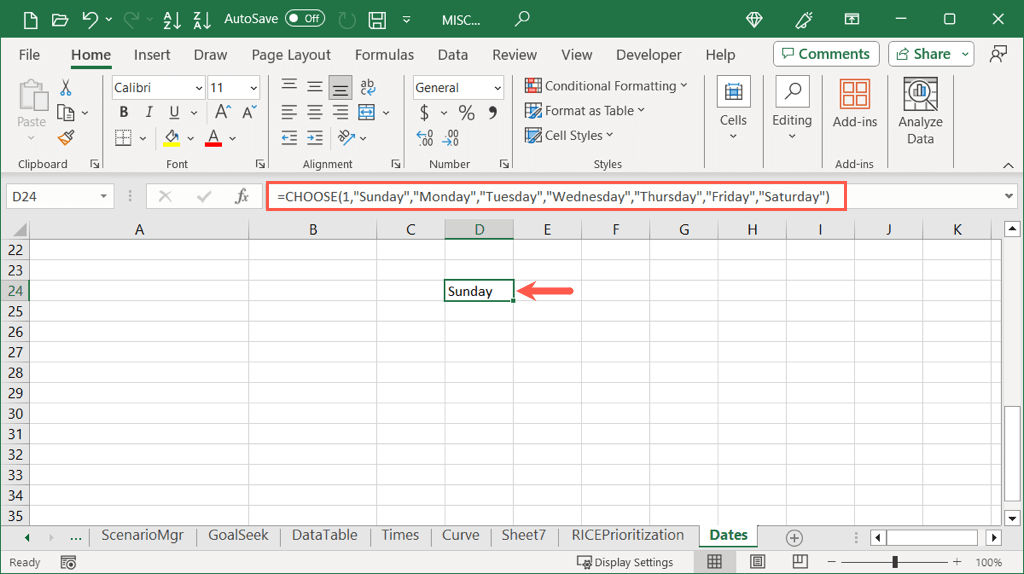
WEEKDAY 関数と CHOOSE 関数
これらの関数と数式を組み合わせて、日付の曜日名を表示できるようになりました。 WEEKDAY 式を CHOOSE 式の最初の引数として挿入するだけで、セル内の日付に基づいて曜日が選択されます。
上記の例を使用すると、次のように 1を (WEEKDAY(B2))に置き換えます。
=CHOOSE((WEEKDAY(B2)),”日曜日”,”月曜日”,”火曜日”,”水曜日”,”木曜日”,”金曜日”,”土曜日”)
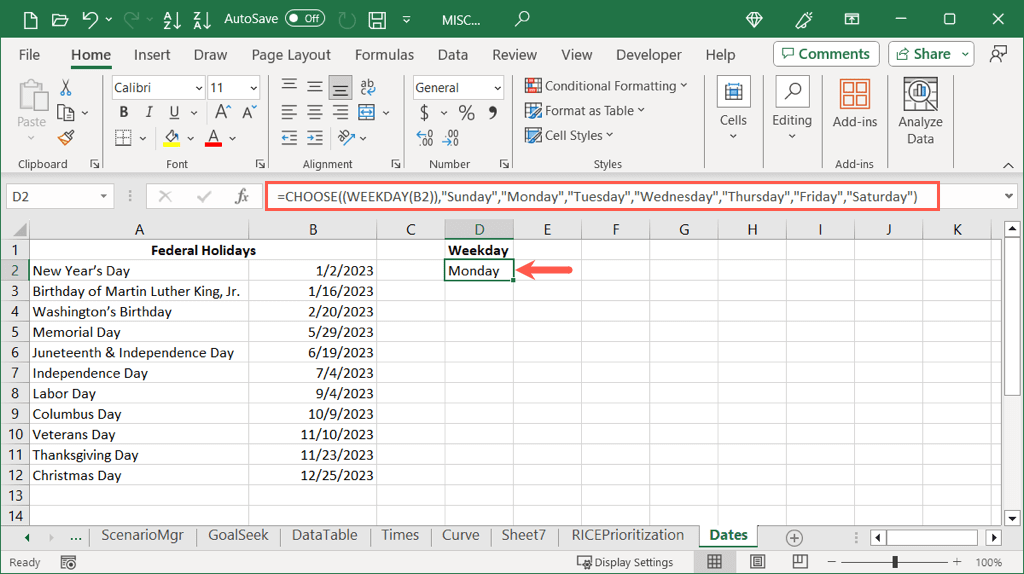
上記の TEXT 関数と同様に、オートフィルを使用して数式を残りのセルまでドラッグし、日付の残りの曜日名を取得できます。
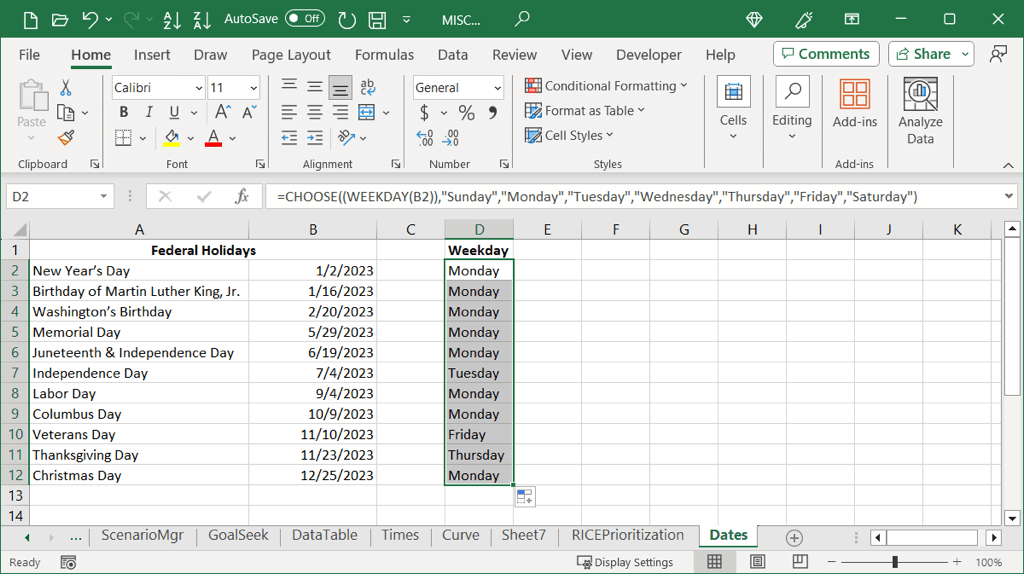
その日は何の日ですか?.
いつでもカレンダーをポップアップして、特定の日付が何曜日に当たるかを確認できます。ただし、Excel に日付のリストがある場合は、代わりに日付を表示するいくつかの方法があります。
関連するチュートリアルについては、Microsoft Excelで日付を減算する方法 をご覧ください。
.